win11不能拖拽任务栏文件怎么回事 win11无法拖曳文件到任务栏如何解决
更新时间:2023-09-15 14:31:29作者:huige
近日有不少win11系统用户遇到了这样一个问题,就是想要将文件拖曳到任务栏中,却出现了不能拖拽任务栏文件的情况,很多人不懂该怎么办,这是因为win11系统默认没有这个功能了,不过我们可以安装桌面显示小工具来实现,本教程这就给大家介绍一下win11无法拖曳文件到任务栏的解决方法。
方法如下:
1.首先我们要在官网中下载好startallback的压缩包,当然,也可以直接下载我们提供的该软件,点击即可下载。
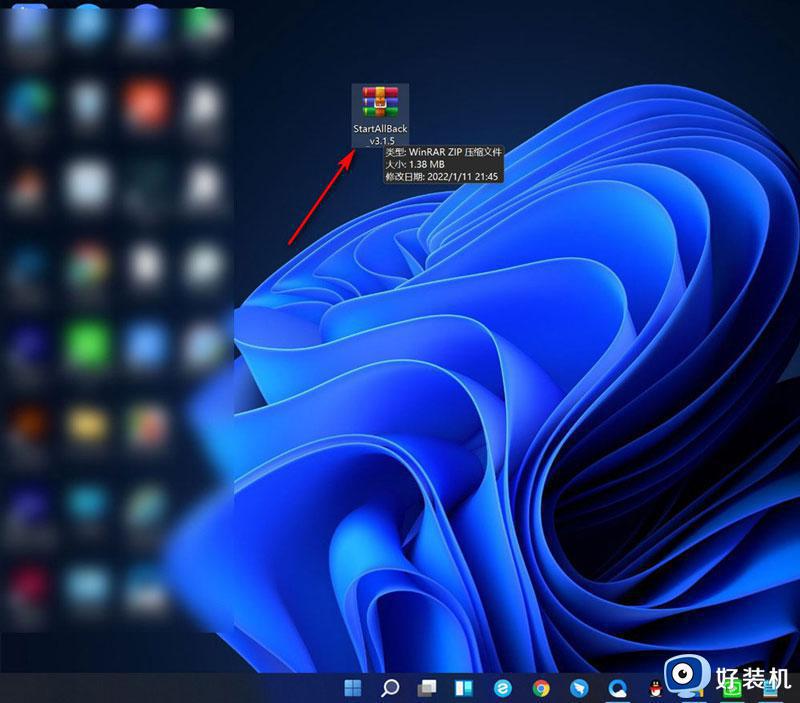
2.将其解压之后会出现一个EXE程序,这个是不需要安装的。
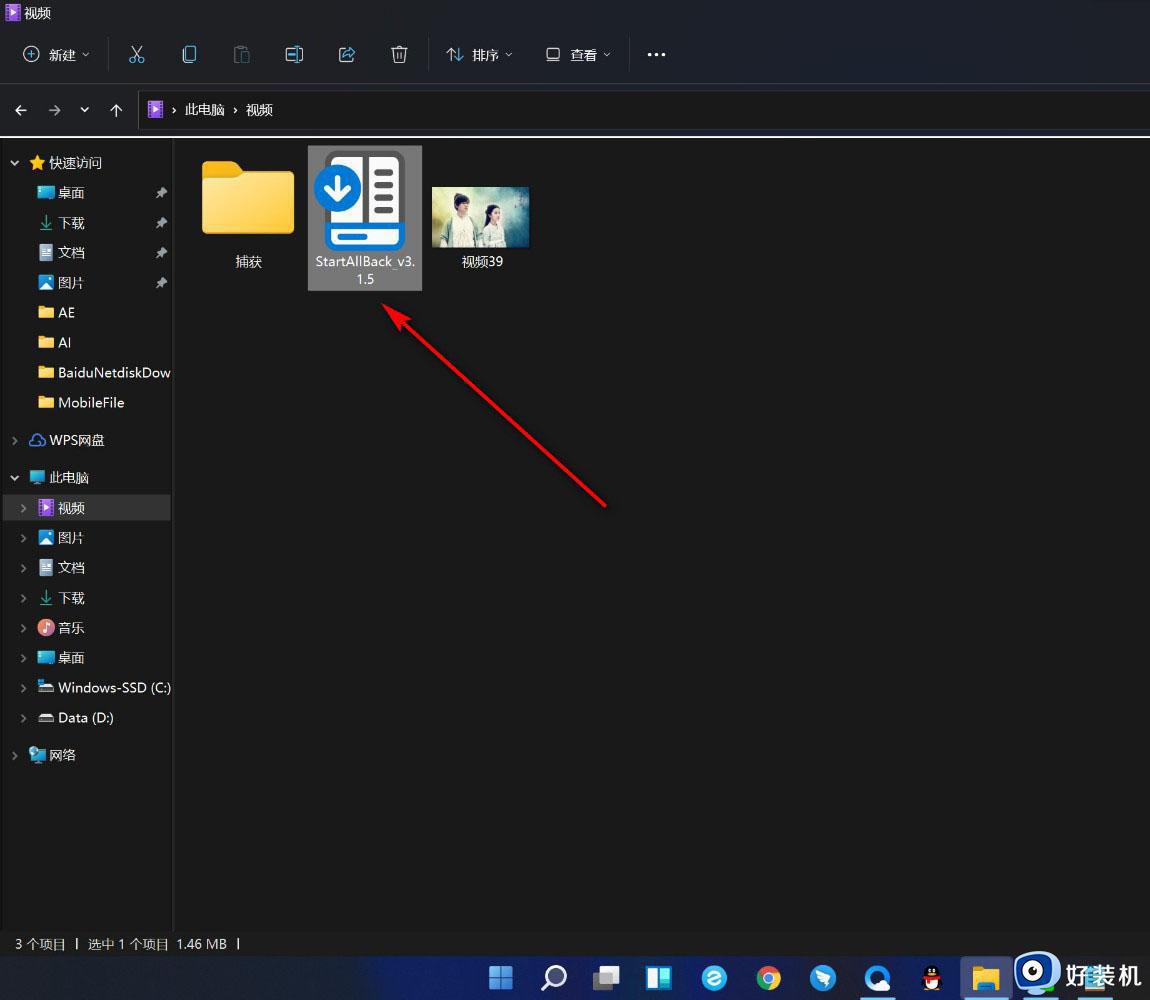
3.鼠标右键点击——以管理员身份运行选项。
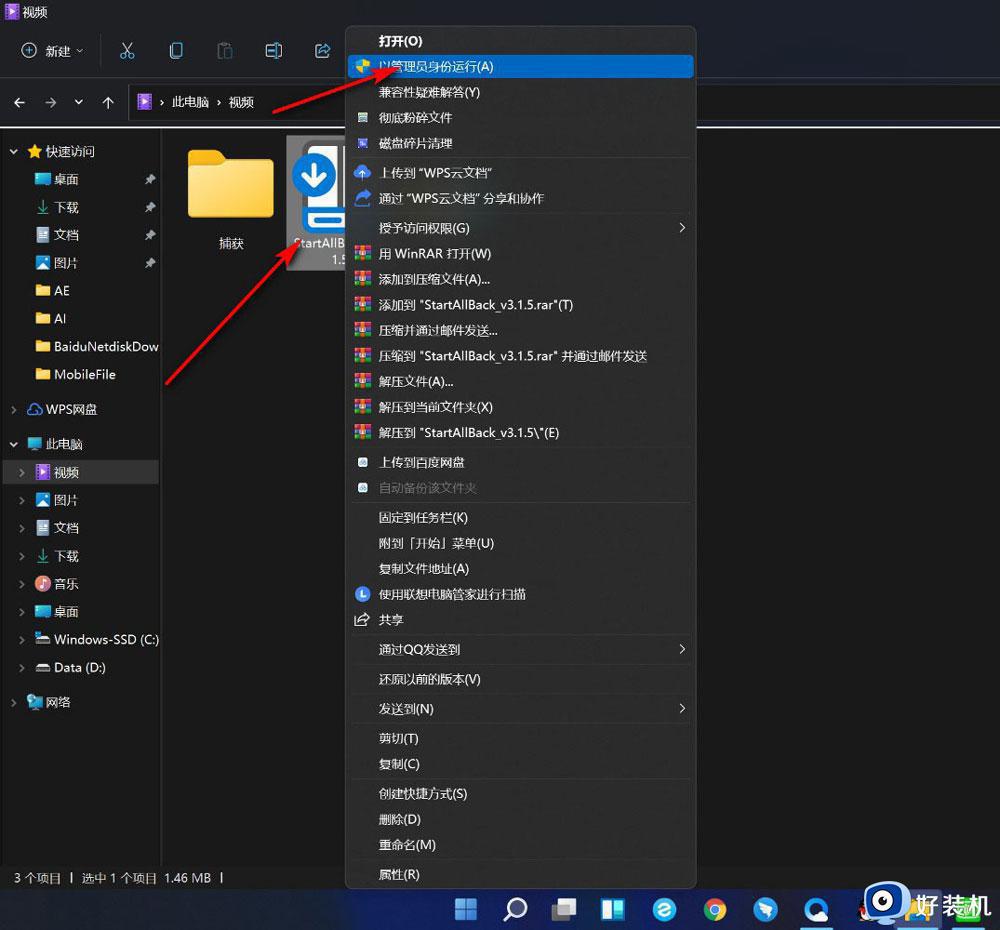
4.这个时候屏幕界面会发生变化,我们再将文件向任务栏进行拖放就可以实现了。
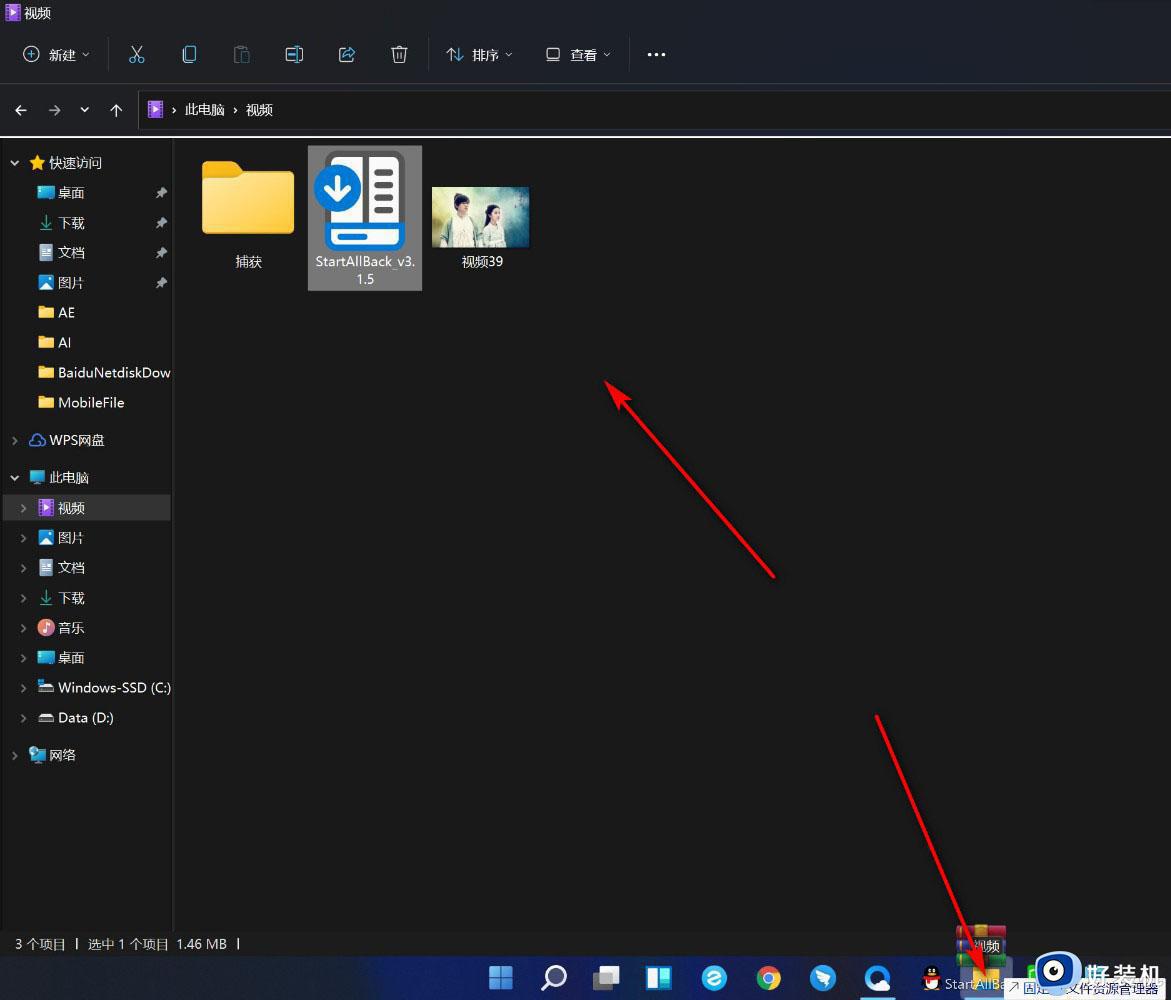
5.然后我们鼠标在任务栏右键点击——属性选项。

6.会进入这个小工具的界面,我们可以随意切换界面的系统版本,还可以对任务栏的位置进行修改,自由度还是很高的。
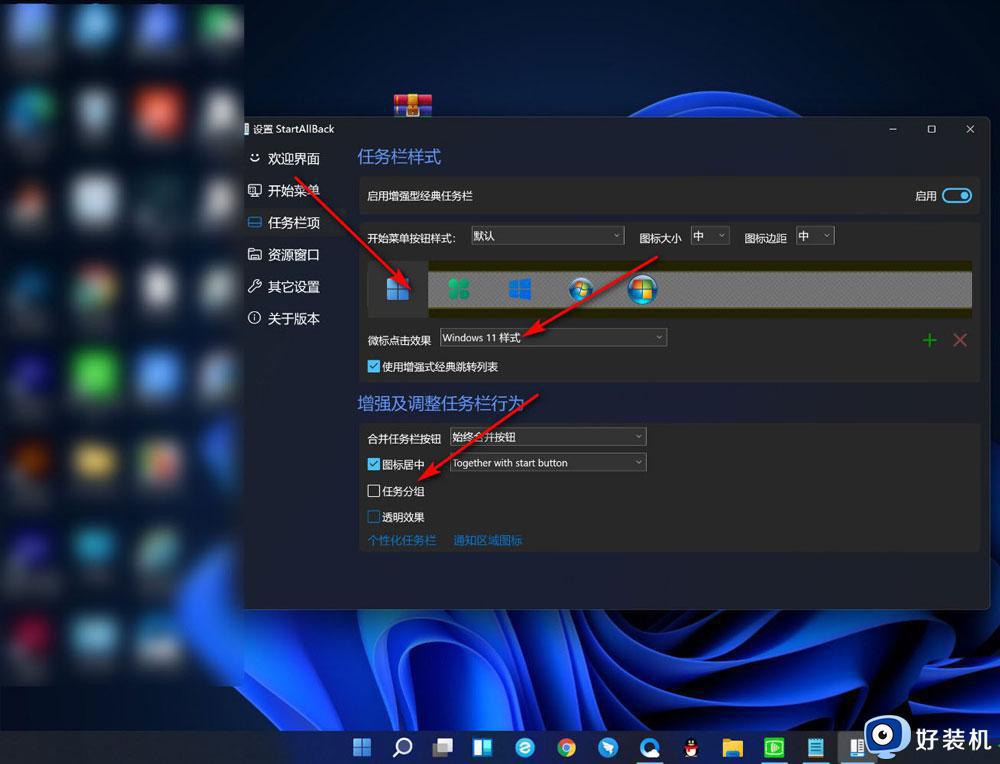
注意事项:
我们可以随意切换界面的系统版本,还可以对任务栏的位置进行修改。
上述给大家介绍的就是win11不能拖拽任务栏文件的详细解决方法,有遇到这样情况的用户们可以参考上述方法步骤来进行解决吧。
win11不能拖拽任务栏文件怎么回事 win11无法拖曳文件到任务栏如何解决相关教程
- win11怎么自定义任务栏大小 win11自定义任务栏高度的方法
- win11怎么把图标放在任务栏 win11如何把图标拖到任务栏
- win11怎么把图标拖到任务栏 win11如何把图标固定到任务栏
- win11任务栏拖放图片到ps不起作用的解决方案
- win11添加到任务栏图标怎么设置 win11如何把图标拖到任务栏
- Win11频繁弹出任务栏怎么回事 Win11频繁弹出任务栏两种解决方法
- win11右键任务栏任务管理器不见了怎么回事 win11右键任务栏任务管理器没有了如何解决
- win11语言栏不能停靠任务栏怎么办 win11输入法无法停靠任务栏解决方法
- win11无法固定到任务栏怎么办 win11软件固定不到任务栏如何解决
- win11任务栏没反应怎么办 win11任务栏无响应桌面正常怎么回事
- win11家庭版右键怎么直接打开所有选项的方法 win11家庭版右键如何显示所有选项
- win11家庭版右键没有bitlocker怎么办 win11家庭版找不到bitlocker如何处理
- win11家庭版任务栏怎么透明 win11家庭版任务栏设置成透明的步骤
- win11家庭版无法访问u盘怎么回事 win11家庭版u盘拒绝访问怎么解决
- win11自动输入密码登录设置方法 win11怎样设置开机自动输入密登陆
- win11界面乱跳怎么办 win11界面跳屏如何处理
win11教程推荐
- 1 win11安装ie浏览器的方法 win11如何安装IE浏览器
- 2 win11截图怎么操作 win11截图的几种方法
- 3 win11桌面字体颜色怎么改 win11如何更换字体颜色
- 4 电脑怎么取消更新win11系统 电脑如何取消更新系统win11
- 5 win10鼠标光标不见了怎么找回 win10鼠标光标不见了的解决方法
- 6 win11找不到用户组怎么办 win11电脑里找不到用户和组处理方法
- 7 更新win11系统后进不了桌面怎么办 win11更新后进不去系统处理方法
- 8 win11桌面刷新不流畅解决方法 win11桌面刷新很卡怎么办
- 9 win11更改为管理员账户的步骤 win11怎么切换为管理员
- 10 win11桌面卡顿掉帧怎么办 win11桌面卡住不动解决方法
